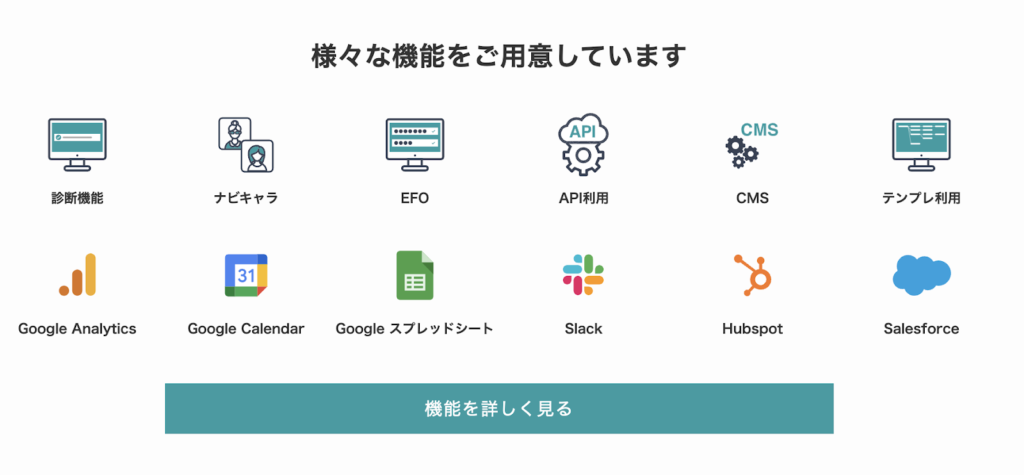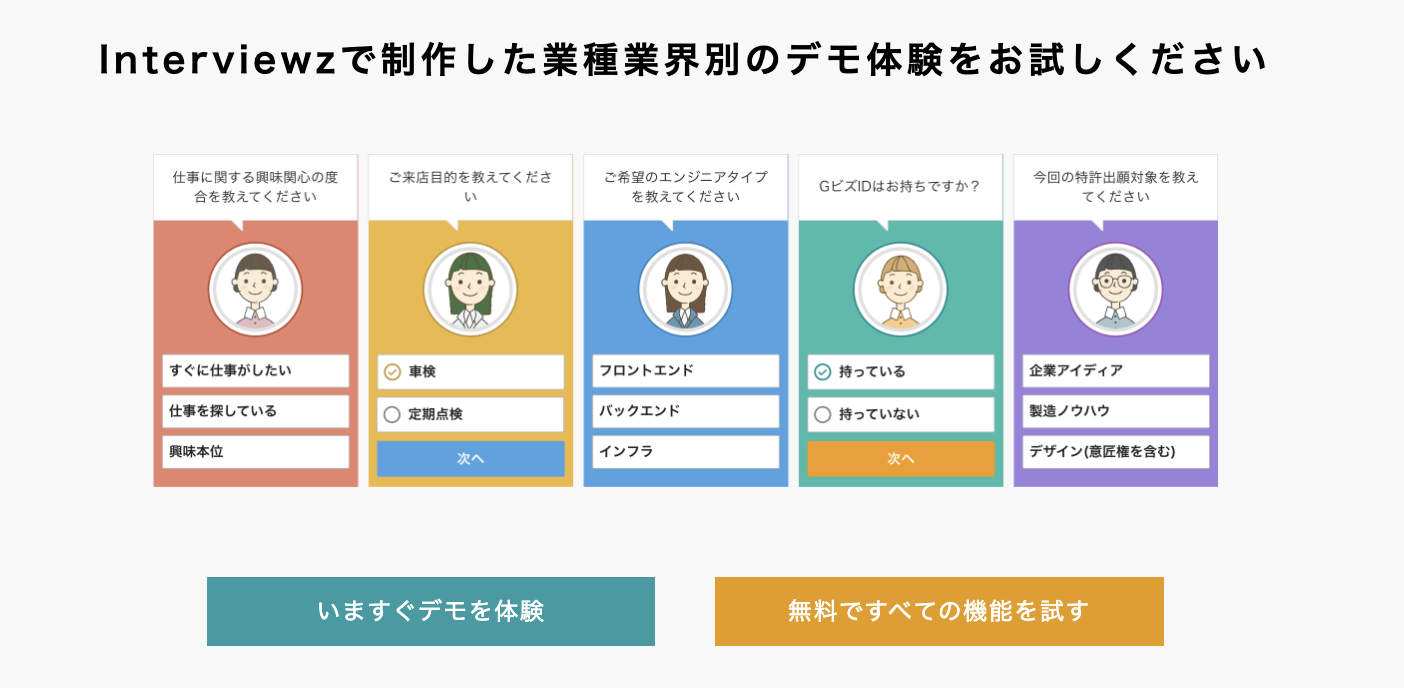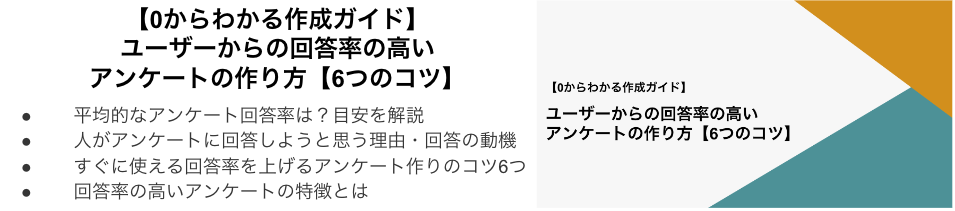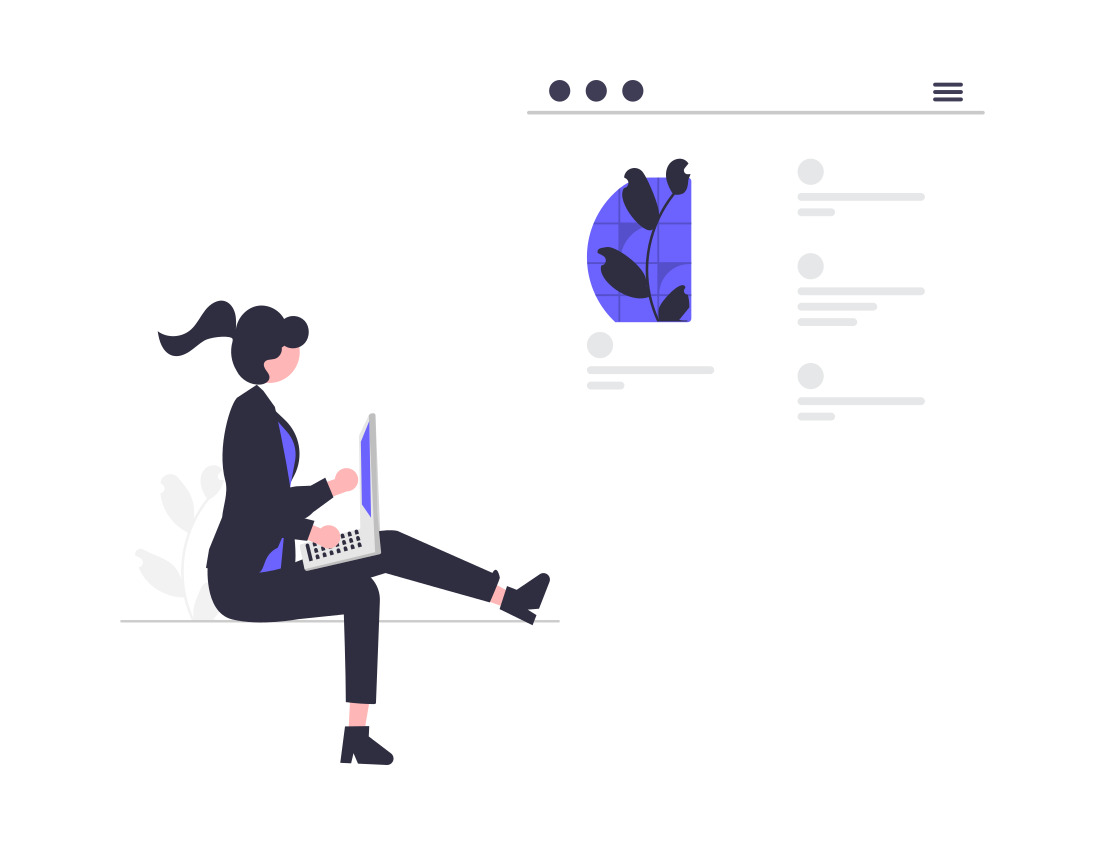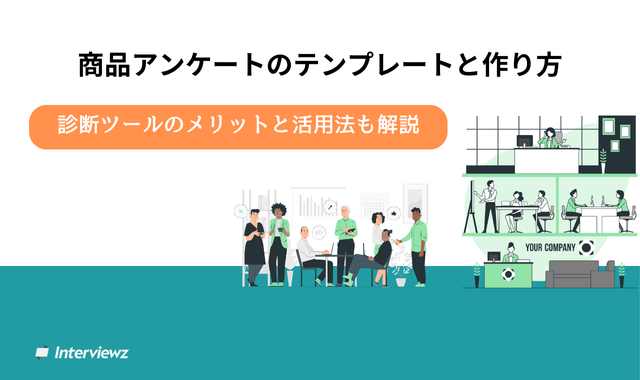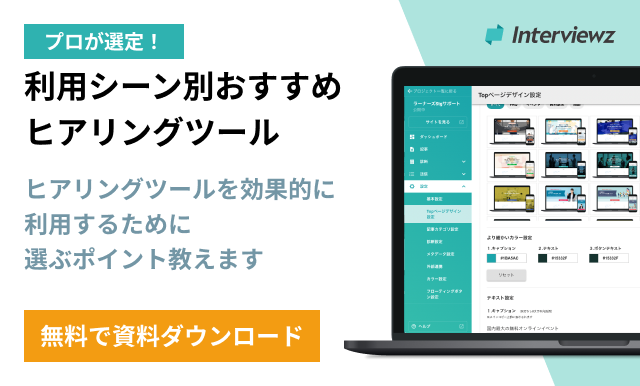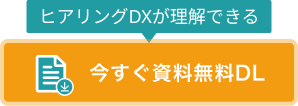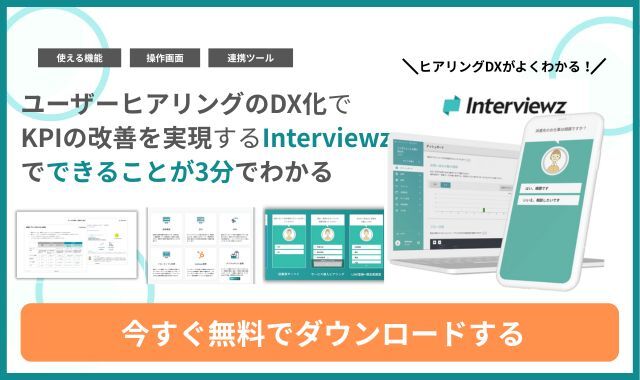Googleフォームを使ったアンケート の作り方とメリット・デメリットを解説
- 2023/12/03
- 2024/08/01
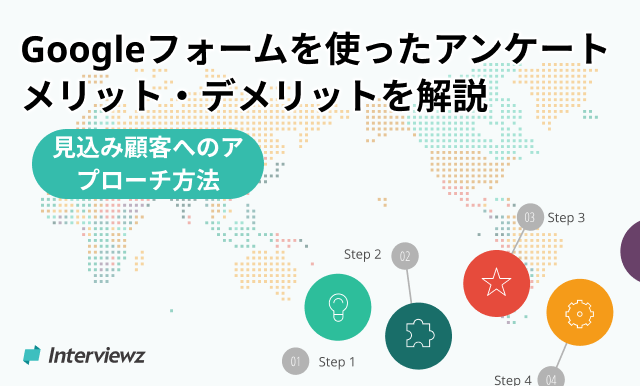
目次
アンケート調査は、顧客の声を直接聞くための強力なツールです。しかし、紙ベースのアンケートでは、配布と回収に膨大な手間がかかるだけでなく、データの集計も大変です。
そこで近年注目されているのが、GoogleフォームなどのWebツールを活用したアンケートです。
特に、Googleフォームを使ったアンケート調査は無料で簡単に始められるだけでなく、リアルタイムで回答を集計できるため、多くのビジネスパーソンにとって革命的なツールと言えるでしょう。
しかし、Googleフォームを活用する際は、メリットだけでなくデメリットも理解しておくことが重要です。
そこで今回は、Googleフォームを使ったアンケートの作り方とメリット・デメリットを解説しますので、ぜひ参考にしてください。
そもそもGoogleフォームとは?主な特徴を解説

Googleフォームとは、Google Workspaceの一部で、無料のオンラインフォーム作成ツールのことです。
ユーザーは、アンケートフォームや問い合わせフォーム、キャンペーン申込フォームなど、さまざまな種類のフォームを簡単に作成し、共有することができます。
また、フォームの回答はリアルタイムで分析可能で、Google Sheetsで詳細な分析や自動化を行うこともできます。
Googleフォームの主な特徴
Googleフォームの主な特徴は以下の通りです。
- 複数の質問形式からの選択が可能
- カスタマイズ可能なデザインで洗練されたフォームを送信できる
- 自動集計で回答を分析できる
- 共同でフォームを作成して結果を分析できる
- セキュリティとプライバシーを重視した設計がされている
- メール、リンク、ウェブサイトでフォームを共有できる
また、Googleフォームは、パソコン、タブレット、スマートフォンなど、さまざまなデバイスに対応しており、どこにいてもフォームの作成や回答が可能です。さらに、無料で利用できるため、個人からビジネスまで幅広い用途に活用されているのが特徴です。
Googleフォームでアンケート作成する際の準備5つ

Googleフォームでアンケートを作成する際には、事前の計画的な準備が重要です。
そこで以下では、Googleフォームでアンケート作成する際の準備について解説します。
1.アンケートの目的を明確にする
まずはじめに、アンケートの目的を明確にすることが重要です。なぜなら、目的が明確でないと収集するデータが散漫になり、分析が困難になるからです。
そこで、顧客満足度を測るのか、新製品のフィードバックを得るのか、具体的な目的を設定しましょう。
目的に応じた質問を設計することで、効果的なデータ収集が可能となります。
2.質問を設計する
次に、質問の内容や形式を設計します。回答者が理解しやすく、答えやすい質問を作成することが重要です。
例えば、選択式や記述式、ライカート式など、目的に応じた質問形式を選びましょう。
また、質問の順序や流れも考慮し、回答者がスムーズに回答できるようにすることが大切です。
3.フォームをデザインする
質問の設計ができたら、フォームのデザインをカスタマイズします。なぜなら、見た目が整っていると回答者の信頼感が増し、回答率が向上するからです。
例えば、テーマカラーやヘッダー画像を設定し、ブランドイメージに合わせたデザインにするのが効果的です。
フォームのデザインは、シンプルで分かりやすいことが大切な要素となります。
4.プライバシーと同意の確認
アンケートでは、プライバシーに配慮し、必要な同意を得ることが大切です。なぜなら、個人情報を収集する場合には、回答者の同意を得ることが法的に求められるからです。
そこで、フォームの冒頭にプライバシーポリシーや同意文を記載し、同意を求めるチェックボックスを設置しましょう。
このようなプライバシー保護のための措置を講じることで、回答者の安心感を高めることが可能です。
5.テストとフィードバックを行う
アンケートフォームが完成したら、フォームをテストしてフィードバックを得ることが重要です。なぜなら、実際に回答してもらうことで、質問の理解度やフォームの使いやすさを確認できるからです。
そこで社内でテストを行い、改善点を洗い出します。
このように、テストを通じて問題点を修正し、完成度の高いアンケートを作成しましょう。
これらの準備をしっかり行うことで、効果的なアンケートを作成し、質の高いデータを収集することが可能です。
Googleフォームでアンケートを作成する手順9つ
Googleフォームでアンケートを作成する際の大まかな手順は、以下の9つのステップです。
Step1.Googleアカウントにログインする
まず、Googleアカウントにログインします。Googleフォームを利用するためには、Googleアカウントが必要です。
具体的には、Googleのホームページにアクセスし、右上の「ログイン」ボタンをクリックして、アカウント情報を入力します。 ログインすることで、Googleフォームの全機能を利用できるようになります。
Step2.新規フォームの作成
次に、新規フォームを作成します。アンケートを作成するための基本的なステップです。
具体的には、Googleドライブにアクセスし、「新規」ボタンをクリックして「Googleフォーム」を選択します。 これにより、新しいフォームが開き、アンケートの作成を開始できます。
Step3.テーマの選択
フォームのテーマを選択します。見た目を整えることで、回答者の信頼感を高めることが可能です。
具体的には、フォームの右上にある「テーマオプション」から、色やフォント、背景画像を選択します。ここでは、見やすく、ブランドイメージに合ったデザインにすることが重要です。
Step4.質問の追加
次に、質問を追加します。これは、アンケートの内容を具体化するためのステップです。
具体的には、「+」ボタンをクリックして、新しい質問を追加します。 ここでは、質問の種類(選択式、記述式など)を選び、適切な形式で質問を作成することが重要です。
Step5.設問の入力
質問を追加したら、各設問を入力します。ここでは、回答者が理解しやすいように、明確で簡潔な質問を作成しましょう。
「この製品に満足していますか?」など、具体的な質問を入力します。また、質問の順序や流れも考慮し、回答者がスムーズに回答できるようにしましょう。
Step6.詳細設定
次に、フォームの詳細設定を行います。ここでは、回答の制限や通知設定など、アンケートの運用に関わる設定を行います。
具体的には、「設定」ボタンをクリックして、回答の制限や通知の設定を行います。 必要に応じて、回答者のメールアドレスを収集する設定や、回答の編集を許可する設定も行いましょう。
Step7.アンケートの共有
アンケートの設定ができたら、アンケートを共有します。これは、回答者にアンケートを配布するための重要なステップです。
具体的には、「送信」ボタンをクリックしてリンクをコピーしたり、メールで送信したりします。また、SNSやウェブサイトに埋め込むことも可能で、効果的な手法です。
Step8.回答の収集
アンケートを実施したら、次に回答を収集します。これは、回答者からのデータを集めるためのステップです。
具体的には、フォームのリンクを配布して、回答が集まるのを待ちましょう。そして回答が集まったら、Googleフォームの「回答」タブで確認できます。
Step9.集計結果の分析
最後に、集計結果を分析します。そして収集したデータを分析して、アンケートの目的に応じた結論を導き出します。
具体的には、Googleフォームの「回答」タブで、グラフや表を使ってデータを視覚化します。また、必要に応じてGoogleスプレッドシートにエクスポートして詳細な分析を行います。
これらのステップを踏むことで、効率的にアンケートを作成し、回答を集めることが可能です。Googleフォームは直感的な操作で簡単にアンケートを作成できるため、初心者でもすぐに使いこなすことができるでしょう。
Googleフォームアンケートツールのメリットと活用シーン

Googleフォームアンケートツールは、その使いやすさと機能の豊富さで、多くのユーザーに選ばれています。
Googleフォームアンケートツールのメリット8つ
以下では、Googleフォームアンケートツールのメリットを8つ紹介します。
1.使いやすいこと
Googleフォームは、非常に使いやすいのが特徴です。Googleフォームは直感的なインターフェースを持っており、技術的なスキルがなくても簡単に操作できます。
例えば、ドラッグ&ドロップで質問を追加したり、回答形式を変更したりすることが可能です。
そのため、誰でも簡単にアンケートを作成できます。
2.無料で利用できること
Googleフォームは、無料で利用可能です。Googleアカウントさえあれば、追加費用なしで利用可能です。
例えば、教育機関や小規模ビジネスでもコストを気にせずに利用できます。
そのため、コストを抑えたい場合にもおすすめです。
3.リアルタイム集計ができること
Googleフォームは、リアルタイムで集計が可能です。そのため、回答がリアルタイムに反映され、すぐに結果を確認できます。
例えば、イベントのフィードバックを即座に集計して、次のアクションに活かすことができます。
これは、迅速な意思決定の促進にも寄与する重要な要素です。
4.多様な質問形式に対応していること
Googleフォームは、多様な質問形式をサポートしています。具体的には、選択式や記述式、チェックボックスなど、さまざまな形式で質問を設定できます。
例えば、満足度調査では選択式、意見収集では記述式を使うことができるでしょう。
このように、Googleフォームでは目的に応じた柔軟なアンケート作成が可能です。
5.幅広いデバイスに対応していること
Googleフォームはどのデバイスからでもアクセス可能です。例えば、PCやスマートフォン、タブレットなどのさまざまなデバイスに対応しています。
これにより、外出先でもスマートフォンなどを通じてアンケートを確認・編集できます。
このように、場所を選ばずに利用できるのも、メリットの一つです。
6.共同作業が可能なこと
Googleフォームは、共同作業が可能です。そのため、複数のユーザーが同時にフォームを編集できます。
例えば、チームメンバーと一緒にアンケートを作成・修正することも可能です。
このような機能から、チームでの効率的な作業が可能となります。
7.テンプレートが豊富なこと
Googleフォームには豊富なテンプレートがあります。これらの多くのテンプレートを活用することで、専門知識がなくてもプロフェッショナルなフォームを作成できます。
例えば、イベント招待状やフィードバックフォームなど、自社の目的に応じたテンプレートを選ぶことが可能です。
そのため、時間をかけずに高品質なフォームが作成できるでしょう。
8.セキュリティ対策がなされていること
Googleフォームは、高いセキュリティを提供しています。この、Googleのセキュリティ機能を利用して、データの安全性を確保できるのも魅力の一つです。
例えば、SSL暗号化により、送信されるデータが保護されます。
このように、安心してデータを収集できるメリットがあります。
Googleフォームアンケートツール活用シーン
上記のようなメリットを活かすことで、Googleフォームはビジネスや教育、イベント管理など、多くの分野で効率的なコミュニケーションとデータ収集のツールとして活躍しています。使いやすさと機能の豊富さが、多くのユーザーに選ばれる理由です。
ただし、プライバシーとセキュリティの確保、目的に合ったツール選択、テストとフィードバックの実施、互換性の確認など、いくつかの注意点を理解し、適切に対処することが重要です。これにより、Googleフォームのデメリットを最小限に抑えつつ、効果的にアンケートを活用することができます。
▼以下の資料では、ヒアリングに特化した「ヒアリングツール」を10選で比較しています。
ヒアリングツールは、診断コンテンツの作成やチャットボットなどで、ユーザー情報のヒアリングを行うツールです。
類似サービスの比較を行いたい方は、1分で比較できる以下の表を是非ご参考ください。
Googleフォームアンケートツールのデメリットと注意点

Googleフォームは、アンケートや申し込みフォームを簡単に作成できる便利なツールですが、いくつかのデメリットや注意点があります。
Googleフォームアンケートツールのデメリット6つ
一方、Googleフォームのアンケートツールには、次のようなデメリットがあります。
1.セキュリティ上の問題があること
Googleフォームには、セキュリティ上の問題があります。それは、URLさえ知っていれば誰でもアクセスできるため、悪意のあるユーザーが回答する可能性があることです。
例えば、公開リンクを使ってアンケートを配布すると、意図しない第三者がアクセスしてデータを改ざんするリスクがあります。
そのため、機密性の高い情報を扱う場合には注意が必要です。
2.デザインに制約があること
Googleフォームには、デザインの制約があります。そのため、カスタマイズの自由度が低く、企業のブランドイメージに合わせたデザインが難しいのがデメリットです。
例えば、企業のロゴやカラースキームを反映させることが難しく、統一感のあるデザインを作成するのは困難です。
そのため、ブランドイメージを重視する場合には他のツールを検討する必要があります。
3.容量に制限があること
Googleフォームには、容量の制限があります。それは、Googleドライブの容量制限があるからで、多くの回答や添付ファイルを受け付ける場合には問題となるケースもあるでしょう。
例えば、大規模な調査で大量のデータを収集する場合には、ストレージ容量が不足する可能性があります。
そのため、大量のデータを扱う場合には追加のストレージが必要です。
4.問い合わせ管理機能が欠如していること
Googleフォームには、問い合わせ管理機能が欠如しています。そのため、問い合わせの対応や管理には向いておらず、専用のツールが必要となるでしょう。
例えば、カスタマーサポートの問い合わせを管理する場合、Googleフォームだけでは対応が難しいです。
そのため、問い合わせ管理には専用のCRMツールを併用する必要があります。
5.自動入力機能が欠如していること
Googleフォームには、自動入力機能が欠如しています。そのため、郵便番号の自動入力機能や自動返信機能がないため、手間がかかることが考えられます。
例えば、ユーザーが住所を入力する際に郵便番号から自動で住所を補完する機能がないため、手動で入力する必要があります。
そのため、ユーザーの入力負担が増えることがあります。
6.オフラインで利用できない
Googleフォームは、オフラインでの利用はできません。インターネット接続がない環境ではGoogleフォームにアクセスできないため、利用が制限されます。
例えば、インターネット接続が不安定な場所でアンケートを実施する場合には、回答が得られないことがあります。
そのため、オフライン環境での利用を考える場合には他のツールを検討する必要があります。
これらの点は、Googleフォームを使用する際に考慮すべき重要な要素といえるでしょう。
Googleフォームアンケートツールの注意点
上記のように、Googleフォームアンケートツールを活用する際は、プライバシーの管理、フォームの設定の複雑さ、デザインのカスタマイズの限界、回答の管理の難しさ、およびGoogleドライブの容量制限などに注意が必要です。
これらの要素は、アンケートの目的や必要性に応じて検討する必要があります。特に、機密情報を扱う場合や大量のデータを収集する場合は、これらの制限を考慮に入れて、適切なツールを選択することが重要です。
▼下記からは、ユーザーからの回答率の高いアンケートの作り方のコツを無料でダウンロードできます。
このサービスを活用することで、平均的なアンケートの回収率や、答えたくなるアンケートの作り方のコツなどを詳しく理解することが可能です。
自社のアンケート内容を効果的に改善したいとお考えの方は、ぜひご参照ください。
Googleフォームのアンケートツールでよくある質問Q&A5選

Q1.Googleフォームの回答にGoogleアカウントは必要ですか?
A.回答にGoogleアカウントは基本的に必要ありませんが、設定によってはログインが求められることがあります。ログイン不要で回答できるように設定する方法もあります。
Q2.フォームを社内にのみ公開することはできますか?
A.はい、Googleフォームの共有設定で、フォームの閲覧者および共同編集者を制限することができます。
Q3.Googleフォームで実施したアンケートの回答はリアルタイムで確認できますか?
A.はい、Googleフォームで実施したアンケートの回答はリアルタイムで即時確認することができ、集計は自動的に行われます。
Q4.Googleフォームはどのデバイスでも使えますか?
A.はい、Googleフォームはレスポンシブデザインを採用しているため、パソコンやスマートフォンなどの携帯端末からも手軽に利用することができます。
Q5.Googleフォームで作成したアンケートはどのように共有できますか?
A.作成したアンケートは、リンクを通じてメールやSNSで簡単に共有することができます。また、ウェブサイトやブログに埋め込むことも可能です。
▼Interviewz(インタビューズ)では、ヒアリング体験をDX化し、質の高い情報をスピーディーに収集、顧客・ユーザー理解を深め、サービスのあらゆるKPIの改善を可能にします。
テキストタイピングを最小化した簡単かつわかりやすいUI/UXと、収集した声をノーコードで様々なシステムに連携し、ユーザーの声を様々なビジネスプロセスで活用することで、よりビジネスを加速させることが可能です。
以下の資料ではそんなInterviewz(インタビューズ)のより詳しいサービスの概要を3分で理解いただけます。Interviewzについてより詳しく知りたい方は、以下の資料をご参照ください。

アンケートの作成から実施、収集したデータの分析にはインタビューズのヒアリングツールがおすすめ
このように、Googleフォームのアンケートツールを活用することで、効果的なアンケートを簡単に作成できます。
ただし、Googleフォームでアンケートを作成するには、ツールにあるメリットとデメリットを理解した上で使用することが重要です。
そこでおすすめしたいのが、インタビューズのヒアリングツールです。インタビューズのヒアリングツールは、情報収集を効率化するためのノーコードSaaSサービスで、多くの企業で導入されています。
インタビューズのヒアリングツールがおすすめな理由には、以下のようなものが挙げられます。
直感的な操作性
タップ操作だけで簡単に情報収集が可能で、ユーザーにとって使いやすいインターフェースを提供します。これにより、アンケートの回答率を向上させることができます。
ノーコードでの分岐設計
複雑なプログラミング知識がなくても、分岐する質問の設計が可能です。これにより、アンケートの質問を回答者の状況に応じて最適化し、より精度の高いデータ収集を実現します。
効率的なデータ分析
集計から分析までの手順がわかりやすく、アンケートの結果を効果的に活用するための分析方法が提供されています。決定木分析やクラスター分析など、複数の分析手法を用いて、深い洞察を得ることができます。
CV数とヒアリングコストの改善
インタビューズを利用することで、コンバージョン数の大幅な改善とヒアリングコストの削減が実現されています。これにより、効率的なマーケティング活動を支援します。
サポートコストの削減
ヒアリングツールの導入により、サポートコストを半減させることが可能です。これは、アンケートを通じて得られるフィードバックを活用し、顧客サービスの質を向上させることにも寄与します。
無料トライアル期間の提供
インタビューズでは、30日間の無料トライアル期間を設けており、この期間中に全ての機能を試すことができます。これにより、実際の導入前にツールの有効性を確認することが可能です。
以上の特徴により、インタビューズのヒアリングツールはアンケートの作成から実施、分析までの一連のプロセスをスムーズにし、より良い意思決定を支援するための強力なツールです。
インタビューズはノーコードでデータ連携ができ、最短1日で利用開始できるクラウドベースのヒアリングDXソリューションです。また、インタビューズでは、30日間の無料トライアル期間でも全ての機能をご利用いただけますので、ぜひこの機会にお試しください。
Interviewz(インタビューズ)をご活用いただくことで以下のことが解決できます。
• 新規お問い合わせ、相談数の向上
• ヒアリングの内容の最適化から受注率の向上
• ヒアリングコスト(人件費・タイムコスト)の削減
• 既存顧客のお問い合わせのセルフ解決(サポートコストの削減)
• サービス/プロダクトのマーケティングリサーチ
• 既存顧客、従業員のエンゲージメント向上
• データ登録負荷の軽減
• サイトにおけるユーザーの行動情報のデータ蓄積
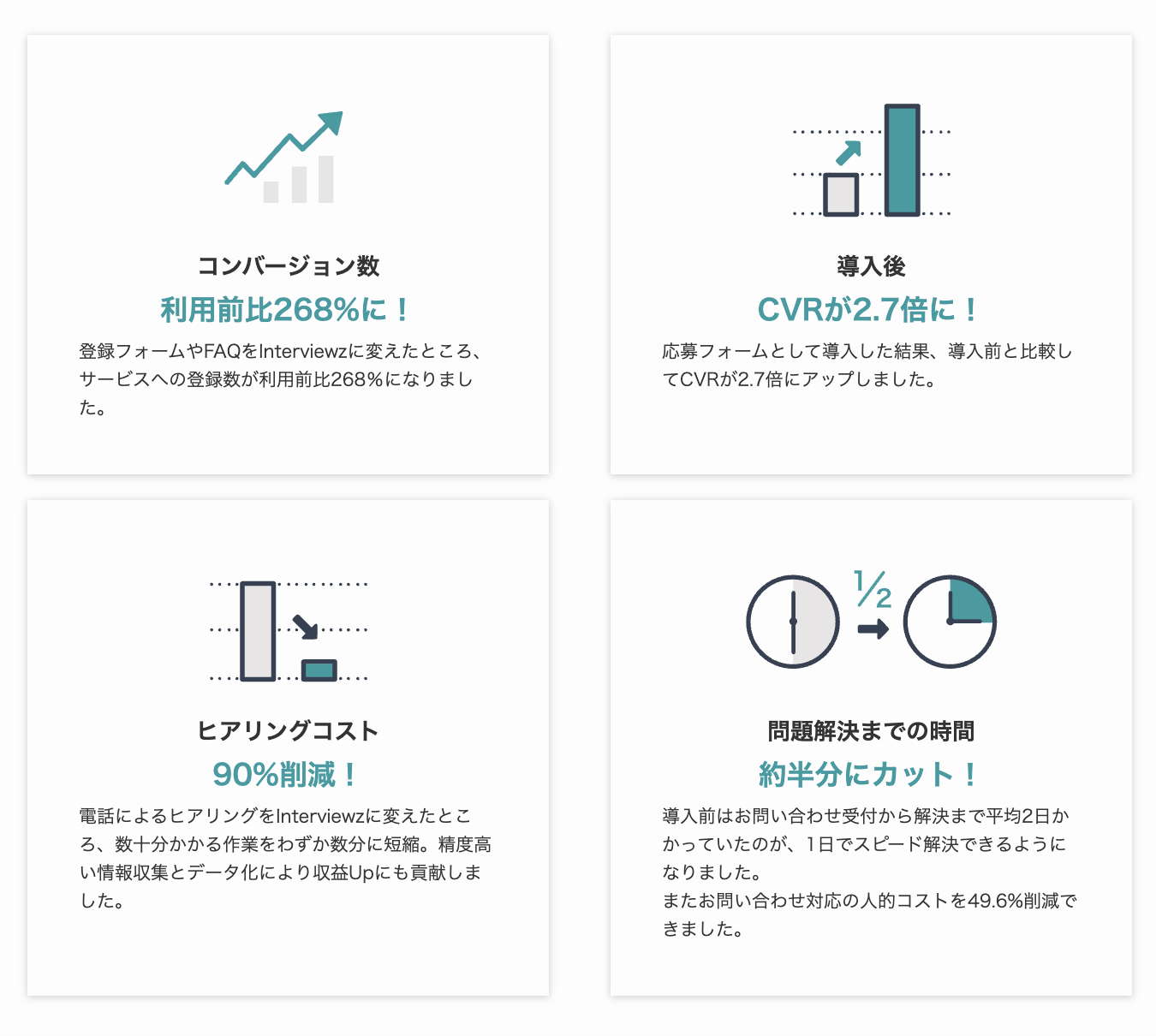
▼Interviewz(インタビューズ)の主な活用方法
• 総合ヒアリングツール
• チャットボット
• アンケートツール
• カスタマーサポートツール
• 社内FAQツール
Interviewzの機能一覧|総合的なヒアリング活動を網羅
Interviewzでは、下記のような総合的なヒアリング活動を支援する機能を揃えております。